安装Redis 数据库并启动服务
Windows下安装:
下载地址:https://github.com/MSOpenTech/redis/releases
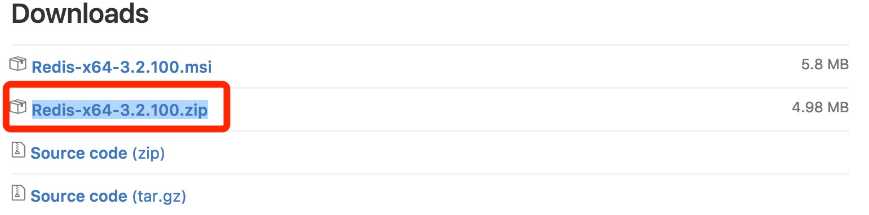
下载之后解压目录如下:
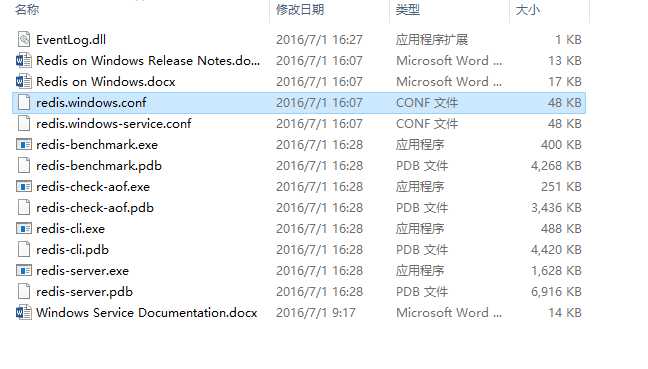
修改redis.windows.conf文件,设置maxmemory 大小 :

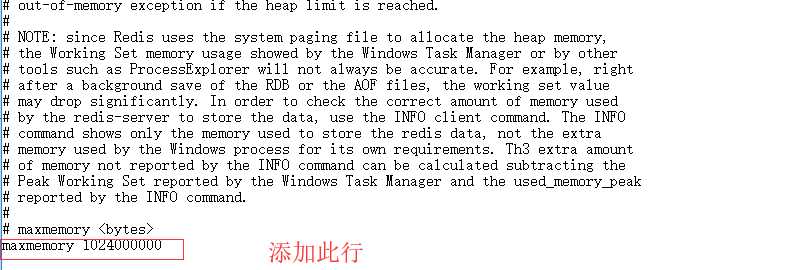
设置redis密码 :
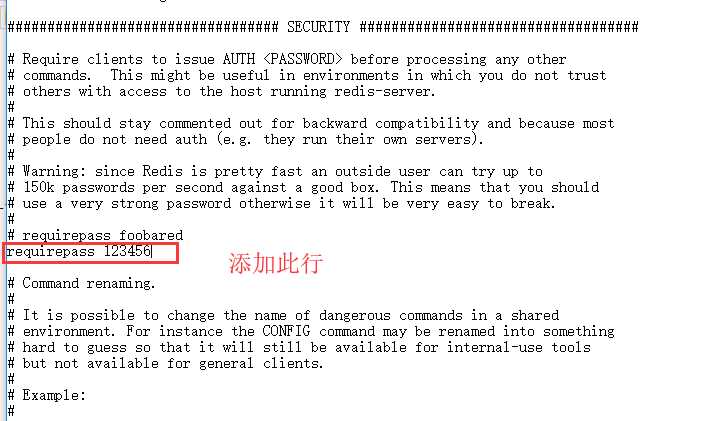
启动redis:
打开一个cmd窗口,切换到解压之后文件所在的目录,运行:
redis-server.exe redis.windows.conf #添加环境变量
会出现如下界面:
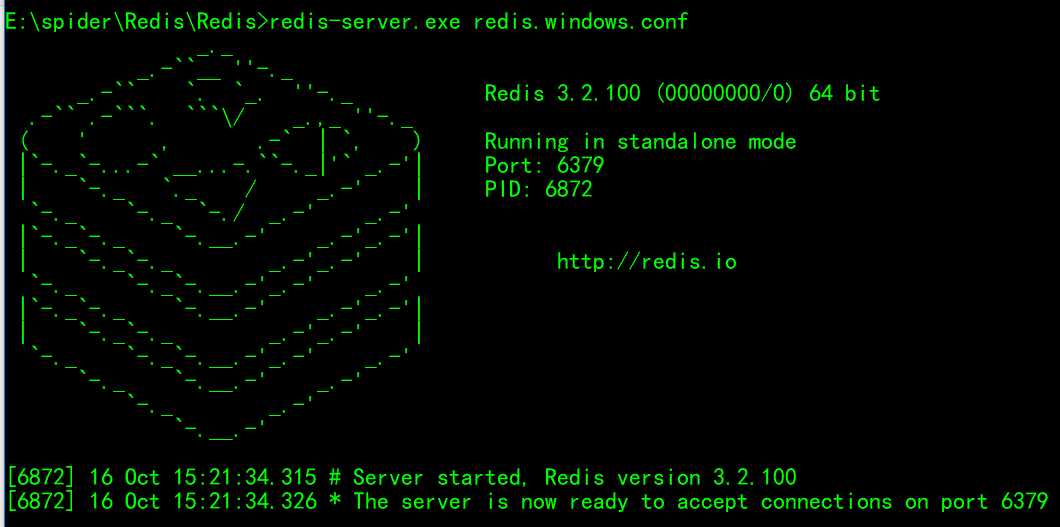
测试,成功安装:
重新打开一个cmd界面,切换到目标目录,运行redis-cli.exe
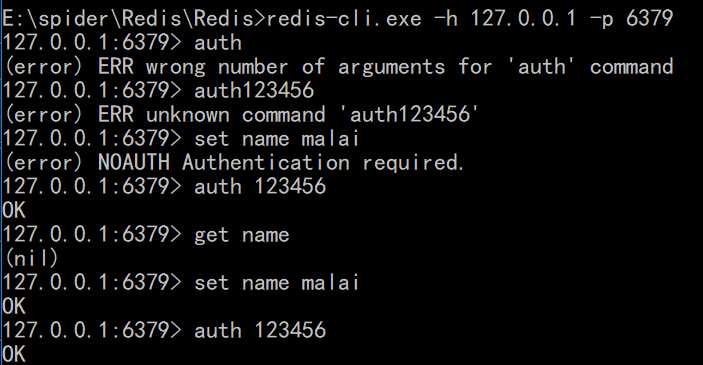
将redis加入到windows的服务中:

安装好之后,Redis并没有启动,
(1)启动命令如下:
(2)停止命令:
(3)还可以安装多个实例
(4)卸载命令:
Redis可视化管理工具(Redis Desktop Manager)安装:
安装完之后出现如下界面:
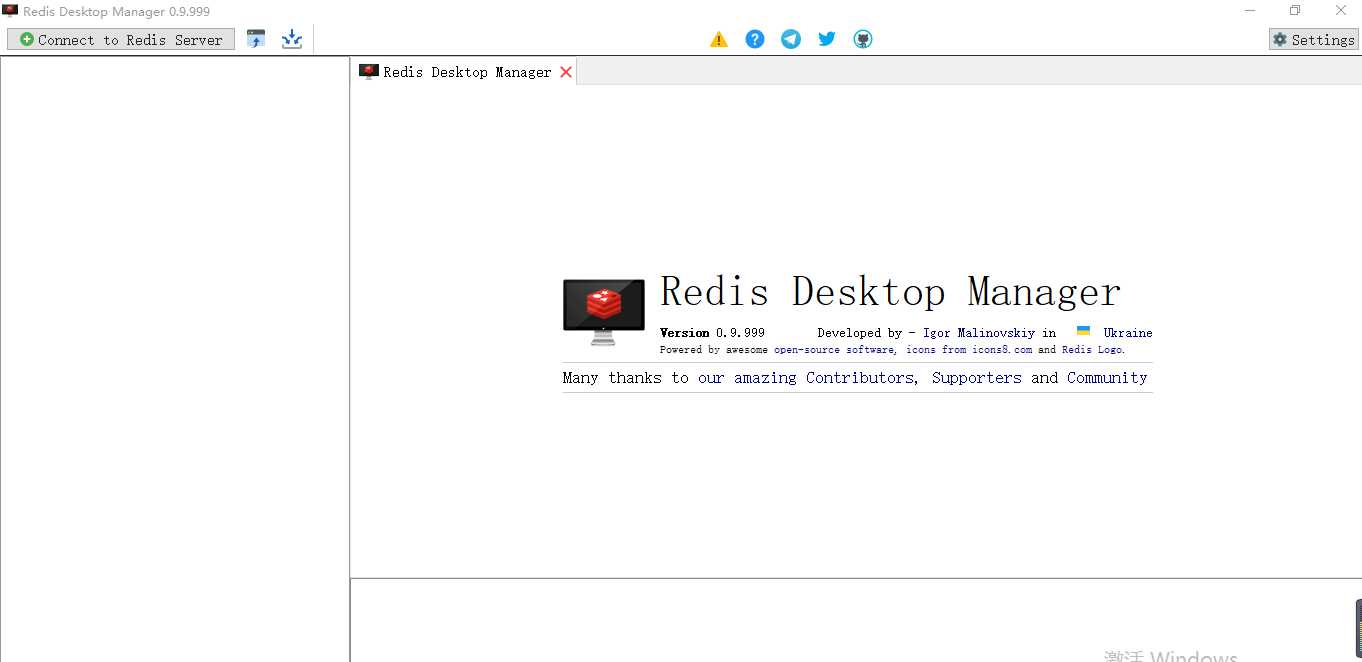
新建连接:
取一个redis名字,输入redis的连接服务器密码,保存就好
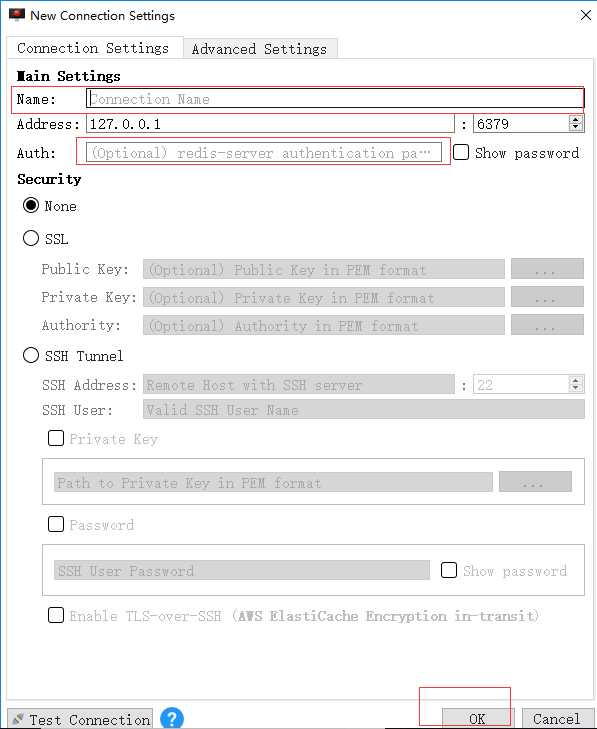
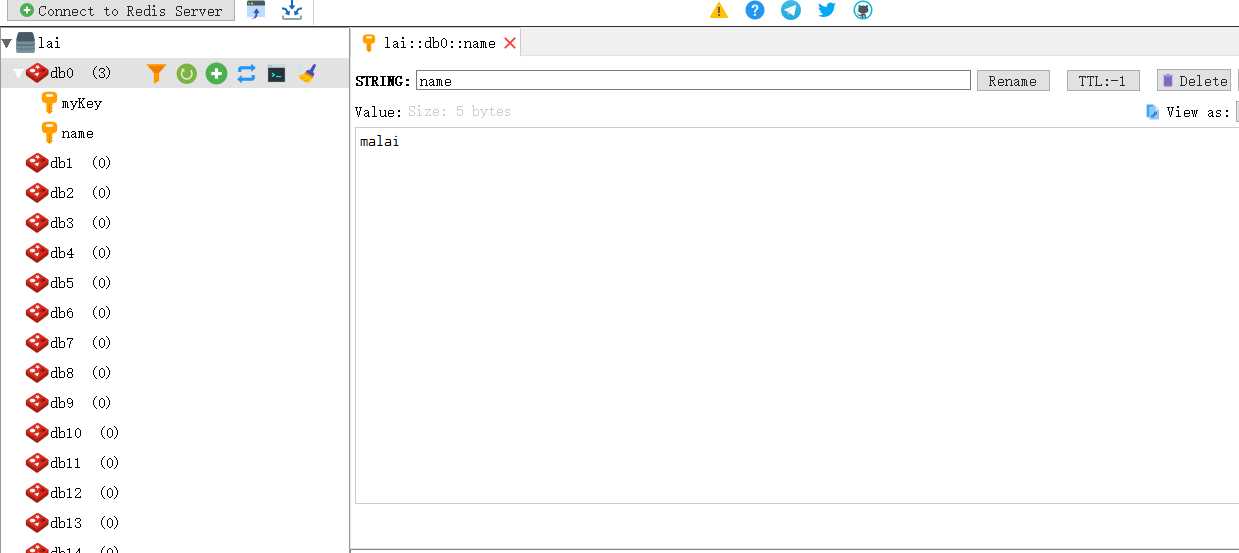
原文:https://www.cnblogs.com/bltstop/p/11686568.html